Power Apps 网格控件
Power Apps 网格控件代表了演变后的更高级经典 Power Apps 只读网格控件,用户可以通过这些控件在视图和子网格中查看、打开和编辑记录。 除了直接编辑外,控件还提供了其他许多强大的功能,包括无限滚动、嵌套网格、分组、聚合和可自定义。 与 read-only grid 控件一样,此控件支持最新的 Microsoft 辅助功能标准并符合最新的 Microsoft 设计指南。 此控件最终将替换模型驱动应用中的所有只读和可编辑网格。
- 无限滚动:通过现代数据浏览体验,用户可以无限滚动浏览数据,直至找到他们感兴趣的记录。 由于没有页面边界,因此用户可以一次选择更多行(最多 1,000 行),以对一组记录执行操作或执行批量编辑。
- 直接编辑:此单一网格控件可用于只读或编辑场景。
- 嵌套网格:制作者可以配置网格以显示与 Surface 相关的记录。 配置后,用户可以展开行以查看相关记录的子网格。 可以同时展开网格中的多行。 这是对旧网格体验的改进。
- 分组:用户可以通过基于单个列对数据进行分组,以有趣的方式组织表格数据。 每个组最初会折叠,但用户可以根据需要展开和折叠组。 分组对大多数数据类型公开,但查找列除外。 启用网格分页时,不支持分组。
- 聚合:通过对网格中的一个或多个数值列启用聚合,用户可以从数据中获取有意义的见解。 对于每个列,用户可以选择查看该列中值的总计、最小值、最大值或平均值。 如果应用分组,还将对每个组显示此聚合值。
- 可自定义:制作者能够修改网格组件内的各种体验。
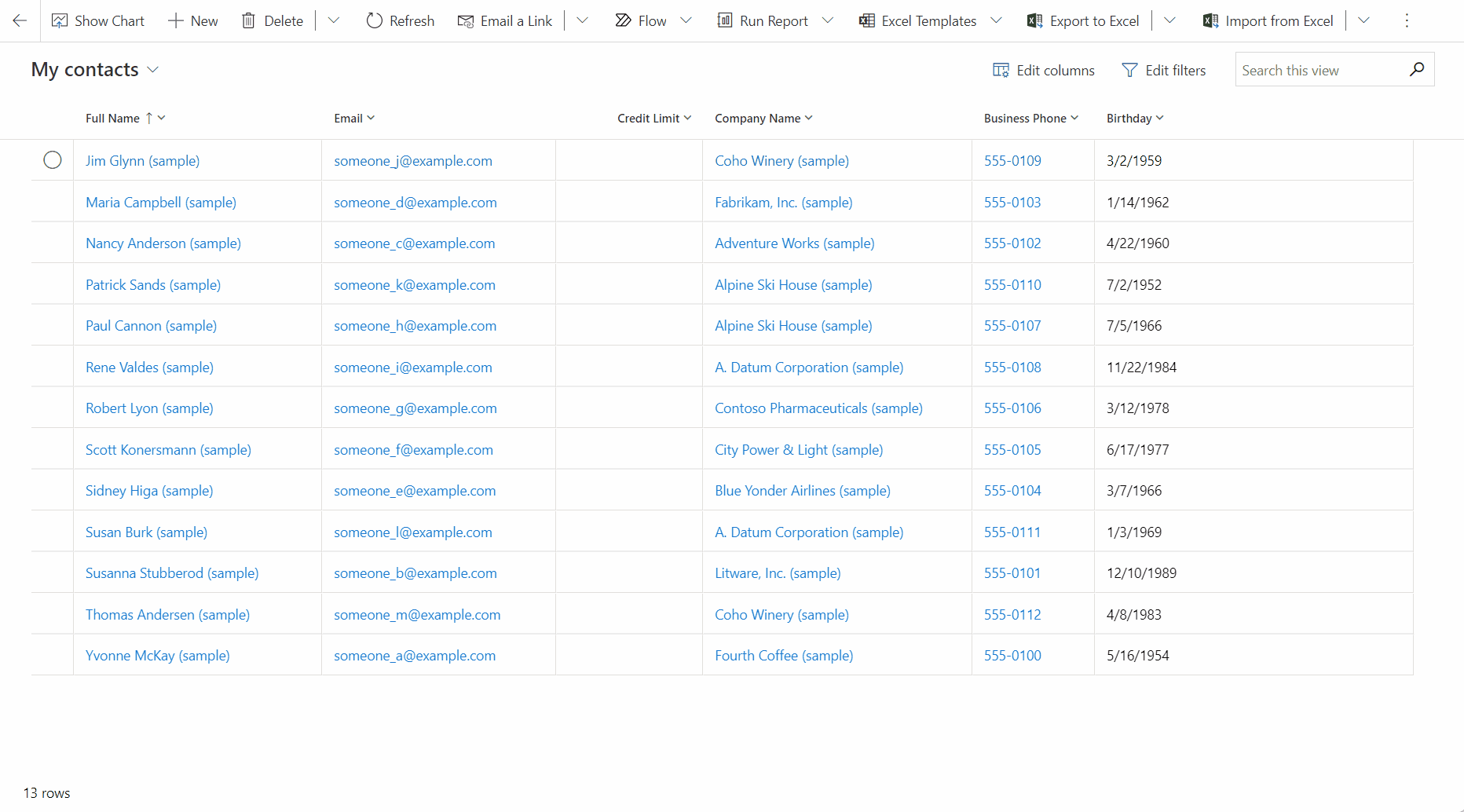
备注
Power Apps 网格控件只能使用旧解决方案资源管理器添加到表或窗体中。
将 Power Apps 网格控件添加到表的视图中
当您为表配置 Power Apps 网格控件时,该表的所有视图都将使用该网格显示。
- 打开解决方案资源管理器。
- 展开实体。 浏览到所需的表,选择它。 在控件选项卡上,选择添加控件。
- 在添加控件对话框中,选择 Power Apps 网格控件,然后选择添加。
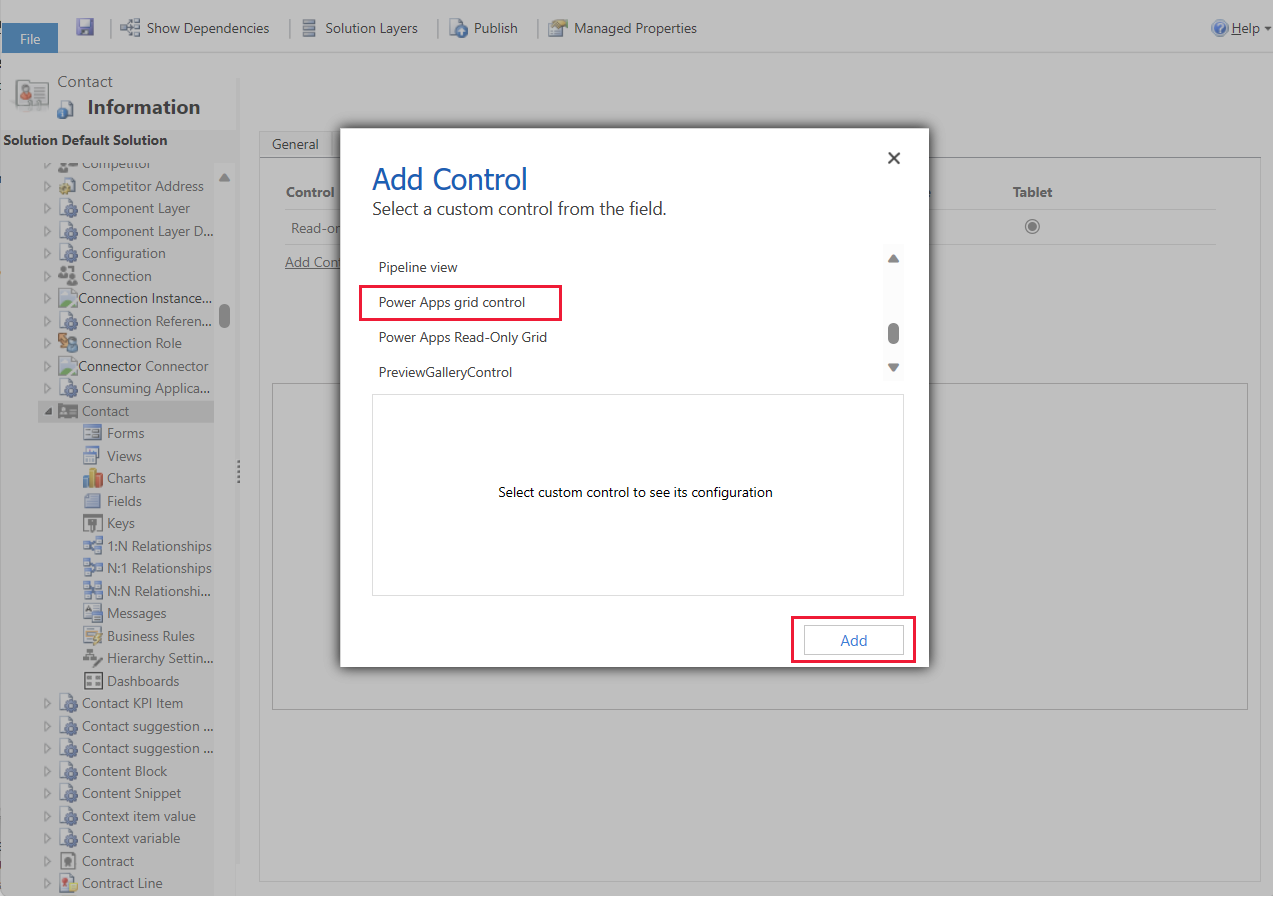
- 配置 Power Apps 网格控件
将 Power Apps 网格控件添加到窗体上的子网格
- 打开解决方案资源管理器。
- 展开实体,展开所需的表,然后选择窗体。
- 打开要向其添加 Power Apps 网格控件的窗体。
- 在窗体画布上,选择要配置此网格(通常位于窗体部分上)的子网格,然后在命令栏上选择更改属性。
- 在设置属性对话框中,选择控件选项卡,选择添加控件,然后选择 Power Apps 网格控件。
- 若要配置控件,请转到配置 Power Apps 网格控件。
- 选择确定以关闭设置属性对话框。
- 若要保存并使其可用于应用,请选择保存,然后选择发布。
配置 Power Apps 网格控件
在 Power Apps 网格控件行中,选择要为其应用网格的应用类型。 这会使控件成为所选客户端的默认控件。
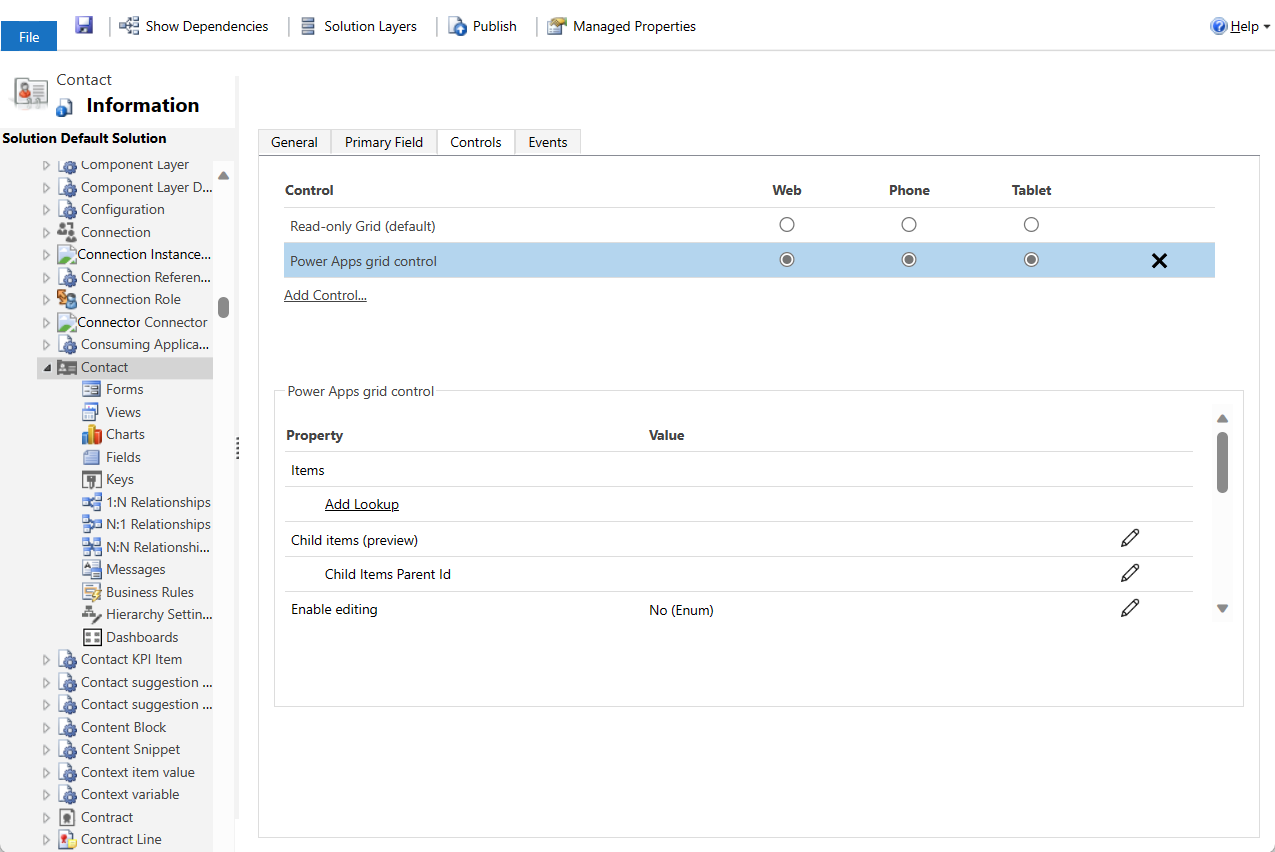
控件包含若干个属性,可让您为该表定制网格体验。 要修改任何这些属性,在相应行中选择编辑,然后使用绑定到静态选项下的下拉列表更改值。
- Enable editing 属性确定网格是只读的还是可编辑的。 默认值为否。 选择是使网格可编辑。 可编辑网格与只读网格有细微的视觉差异,包括显示切换开关的布尔列、悬停或聚焦时显示 V 形和日期选取器图标的下拉和日期字段。
- Enable filtering 属性确定网格列标题下拉列表中的用户是否可以使用筛选选项。 默认值为是。
- 启用排序属性可确定网格列标头下拉列表中的用户是否可以使用排序选项。 默认值为是。
- 启用分组属性可确定网格列标头下拉列表中的用户是否可以使用分组选项。 默认值为否。
- 启用聚合属性可确定网格的数值列中的用户是否可以使用聚合选项(总和、最小值、最大值、平均值)。 默认值为否。
- 允许列重新排序属性可控制用户是否可以直接从网格中对列进行重新排序。 这包括列标头的拖放操作,或使用列标头下拉列表中的左移和右移操作。 默认值为否。
- 启用多选属性可确定用户是可以同时选择网格中的多行,还是只能选择一行。 默认值为是。
- Allow range selection 属性控制用户是否可以选择网格的子集并将该数据复制到另一个应用程序(如 Excel)。 默认值为是。
- Enable jump bar 属性可用于在视图或子网格的底部显示字母列表。 默认值为否。 下面是在模型驱动应用中为联系人表启用跳转栏的屏幕截图。
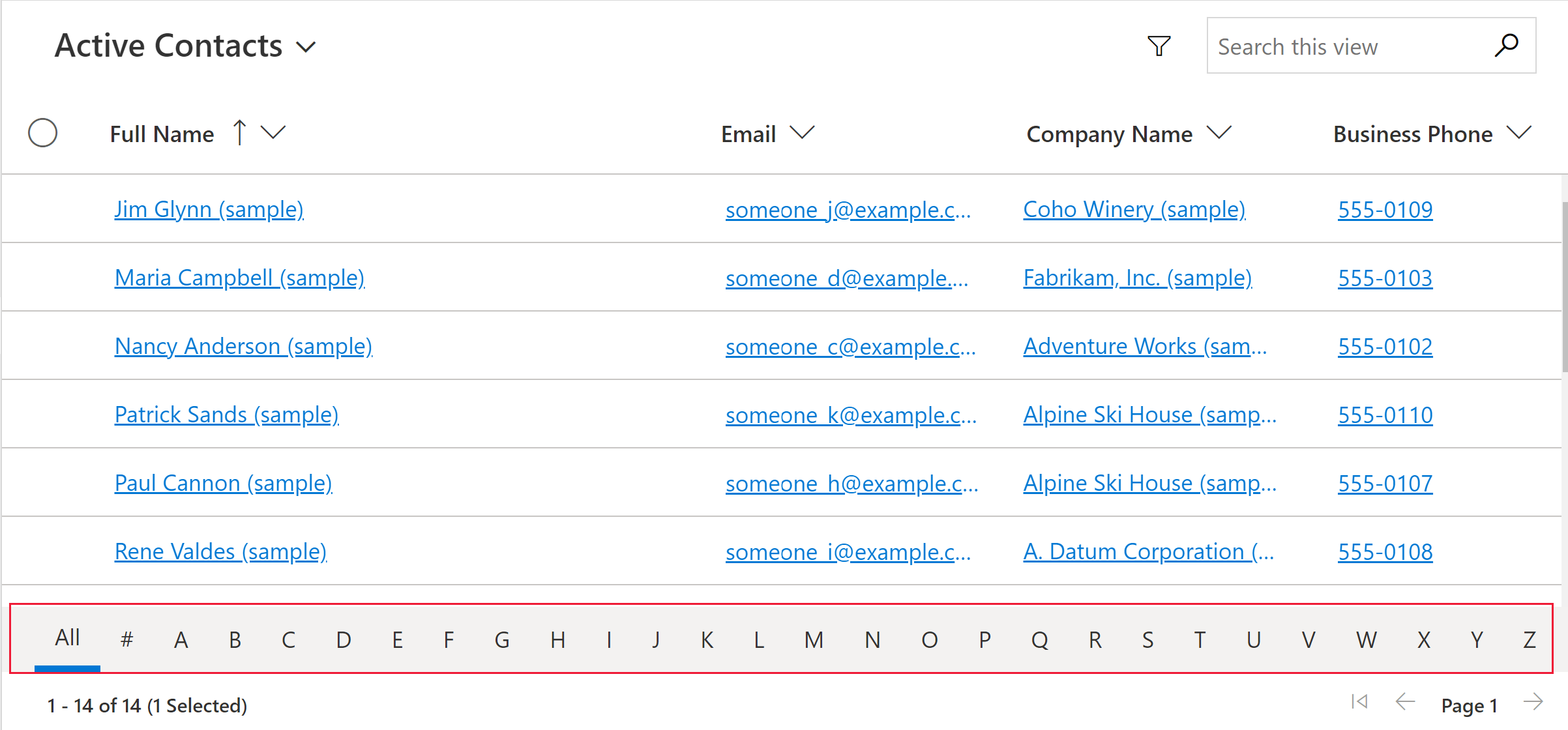
- Enable pagination 属性可用于确定现代数据浏览(无限滚动)还是分页按钮。 默认值为否。 选择是将禁用无限滚动和表面分页按钮。 请注意,当前使用无限滚动时,全选操作不可用,但用户仍然可以执行范围选择
- Enable OptionSet colors 属性可用于通过显示每个值及其配置的背景色来增加选择项列的视觉吸引力。 默认值为否。 在为表启用此属性之前,务必验证每个选择项列的配置颜色以确保可读性和可访问性。
- 显示行状态图标属性可控制用户是否在编辑体验期间看到网格行开头的状态图标(无效、正在进行保存、保存等)。 默认值为是。
- 显示数据类型图标可确定列标头是否显示与列名称旁边的数据类型对应的图标。 默认值为否。
- Navigation types allowed 属性确定网格中的哪些查找控件作为超链接呈现。 默认值为所有。 选择仅限主列以隐藏除所选实体的主要列之外的所有查找字段上的超链接,或者选择无以隐藏网格中的所有超链接。
- 回流行为属性可确定网格组件是始终以表格形式呈现(仅网格)、始终作为列表呈现(仅列表),还是在表格和列表之间切换,具体取决于可用宽度(回流)。 默认值为回流。
- 子项属性用于配置嵌套网格功能,从而允许用户展开行以查看子网格中的相关记录。 若要进行此设置,请指定相关记录来自的实体和用于定义要在子网格中显示的筛选器、顺序和列的视图。 默认值为不配置嵌套网格。
- 还需要子项父 ID 属性来配置嵌套网格,该属性可指定用于将父实体和子实体链接在一起的字段(和关系)。
- 在子项网格中禁用编辑属性提供对嵌套网格可编辑性的一定控制。 默认情况下,嵌套网格继承父网格的可编辑性,但是当父网格可编辑时,此属性可用于禁止在嵌套网格中进行编辑。 默认值为否。
- 定制器控件属性允许制作者链接到单个定制员 Power Apps component framework 控件,其定义可用于更改网格中的一个或多个列的视觉对象或交互,或者更改空网格视觉对象。
根据您的需要配置 Power Apps grid 控件后,选择命令栏上的保存保存您的更改。 准备好将更改提供给应用用户时,请选择命令栏上的发布。
自定义项
有关如何使用可扩展性 API 自定义 Power Apps grid 控件的信息,请转到自定义 editable grid 控件。
已知问题和限制
卡窗体列表的限制
当视图或子网格较窄时,它会改为更适合小屏幕(如移动设备)的卡列表格式。 Power Apps grid 控件在卡列表中显示以下行为:
- 排序目前在卡列表视图中不可用。 要解决此限制,使用所需的排序顺序创建视图。
- 全选和全部清除在卡列表视图中不可用。
- 跳转栏在卡列表视图中不可用。 要解决此限制,选择搜索筛选记录。 键入所需的字母,然后按 Enter。
- 列表中记录上的图像不显示在卡列表视图中。 包括表图标、Web 资源图像、自定义图像和条件图像。 列表中的记录显示的唯一图像是记录的首字母缩写。
- 卡列表视图中没有上下文菜单命令的图标。
- 当没有记录时,有些列表会提示创建新项目。 此按钮不会显示在使用 Power Apps read-only grid 控件的卡列表视图中。
列表视图不显示表的自定义卡片
要解决此问题,您可以通过将表配置为使用旧版 read-only grid 控件的卡窗体来显示自定义卡片。
转到 Power Apps (make.powerapps.com) >设置>高级设置>设置>自定义>自定义系统> 展开实体> 选择要自定义的表 >控件选项卡 >添加控件。
选择只读网格,然后选择添加。 选择在一个或多个客户端外形规格上显示该网格。
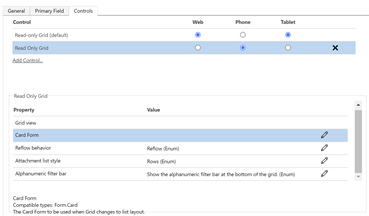
为卡窗体属性选择配置属性(铅笔图标),从下拉列表中选择自定义卡窗体。
选择确定,然后发布自定义。
UI 限制和与只读网格控件的区别
- 网格当前不支持旧主题自定义。
- 没有数据的单元格是空白的,而不是显示三个破折号 ---。
- 负责人列不显示用户的在线状态和人员卡。
- 使用“等于”或“不等于”运算符时,列查找筛选器仅显示当前应用的筛选器集中可用的查找选项。
- 例如,如果联系人表有用户“人员 A”、“人员 B”和“人员 C”,但帐户表数据只有引用“人员 B”和“人员 C”的行,则帐户网格中联系人列的列筛选器查找只显示“人员 B”和“人员 C”的选项。 这是对以前网格行为的改变。
已知问题
- 在网格上启用分页时,不支持列分组。
- 如果网格中显示的数据集包含重复行,则重复项可能不会显示在网格中。 这可能导致报告的记录计数显示比网格中实际记录更多的记录,或者在将数据导出到 Excel 或在旧版高级查找中查看数据时出现更多记录。 此行为适用于所有网格控件,而不仅仅是 Power Apps 网格控件。
- 如果用户对主列表具有只读权限,然后通过窗体导航到代表他们具有写入权限的实体的子网格,子网格仍然不允许用户进行更改,因为访问权限首先由主实体确定,然后由相关实体确定。